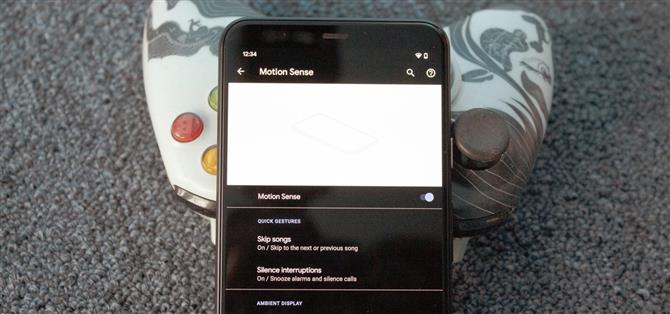Одним из основных дополнений в Google Pixel 4 является новый чип Soli. Это миниатюрный радарный датчик, который обеспечивает Motion Sense, новый способ взаимодействия с телефоном, не касаясь его. Есть несколько новых жестов, которые вам необходимо изучить, чтобы воспользоваться преимуществами Motion Sense, поэтому позвольте мне рассказать вам о них..
С Motion Sense датчик Soli обнаруживает ваше движение и преобразует его в действия на телефоне. При запуске вы можете управлять телефонными звонками, сигналами тревоги и музыкой. Но чем больше разработчиков получат эту технологию, тем больше взаимодействий будет добавлено в ваши любимые приложения..
Поддерживаемые страны
Прежде чем вы начнете волноваться, поймите, что Motion Sense работает не во всех странах. Это связано с тем, что используемые им высокочастотные сигналы не разрешены для всех стран, поскольку они могут создавать помехи другим сигналам..
В настоящее время Motion Sense могут использовать жители США, Канады, Сингапура, Австралии, Тайваня и большинства европейских стран. При путешествии в другие страны эта функция не будет работать. Но если вы находитесь в стране, которая не поддерживается, вернитесь через несколько месяцев, так как скоро будет добавлено больше стран..
Включение движения
Во время начальной настройки телефона ваш Pixel 4 спросит вас, хотите ли вы включить Motion Sense. Если вы сказали «нет» или пропустили его, вы можете включить его вручную. Откройте приложение «Настройки», выберите «Система», затем выберите «Смысл движения». Здесь включите переключатель рядом с «Motion Sense», чтобы включить функцию.


Использование чувства движения
При запуске Motion Sense ограничивается двумя жестами: проведением по экрану и движением к телефону. Хотя нет никаких осязательных отзывов о том, что вы делаете это правильно, в верхней части дисплея есть небольшой индикатор, который появляется, когда он чувствует вашу руку. Он будет перемещаться рукой, когда вы будете выполнять жест (по крайней мере, когда проводите пальцем), поэтому, если свет перемещается, вы будете знать, что он зарегистрировал жест.
# 1: пропустить треки
Во-первых, есть жест для управления вашей музыкой. Проведя по экрану, вы можете либо перейти к следующей песне, либо перейти к началу песни, либо вернуться к предыдущему треку..
Во время воспроизведения песни проведите рукой вправо и влево перед телефоном. Motion Sense перейдет к следующему треку в плейлисте.
Если вы проведете пальцем слева направо, он вернется к началу песни. Если затем снова быстро провести пальцем в том же направлении, он вернется к предыдущему треку (как именно работает кнопка предыдущего трека).
 Изображение Джон Найт / Android How
Изображение Джон Найт / Android How
Вы не можете выполнить эту функцию, когда ваша музыка приостановлена. Но вы можете изменить направление прокрутки в меню «Настройки» -> «Система» -> «Смысл движения». Выберите «Пропустить песни», затем нажмите «Пролистать направления» и выберите «Проведите пальцем слева направо, чтобы перейти к следующей песне». Теперь слева направо переходит к следующей песне, а справа налево — к началу или предыдущему треку..
# 2: Тревоги Повтора
Всякий раз, когда ваш будильник гаснет, вы можете провести в любом направлении, чтобы имитировать нажатие кнопки повтора. При правильном выполнении ваш телефон будет применять длительность отсрочки по умолчанию.
К счастью, он не отключает будильник, поэтому вам не нужно беспокоиться о случайном ударе будильника и переспании в течение рабочего дня..
 Изображение Джон Найт / Android How
Изображение Джон Найт / Android How
# 3: Увольнение Таймеры
Переключаясь с # 2, вы также можете управлять другой функцией приложения Clock: таймером. Когда таймер сработает, просто проведите в любом направлении, чтобы отклонить его и отключить звонок..
# 4: Silence Calls
Итак, вы на работе, и вы забыли выключить свой звонок. В середине важной встречи ваш телефон гаснет, и по комнате гудит звонок. С Pixel 4 вы можете просто провести по экрану, чтобы заставить замолчать вызов. Теперь звонок будет продолжен, но вам больше не придется беспокоиться о том, что ваш звонок беспокоит окружающих вас людей..
# 5: меньшая громкость
Всякий раз, когда сработает ваш будильник или прозвучит звонок вашего телефона для входящего звонка, датчик Soli определит, когда вы наберете номер телефона. Когда вы достигнете этого, поскольку он понимает, что вы собираетесь взаимодействовать с вашим устройством, он уменьшает объем уведомлений..
# 6: Проверьте окружающий дисплей
Когда вы дойдете до своего телефона, экран Ambient Display загорится, чтобы показать вам погоду, время, уведомления и несколько других небольших кусочков информации, чтобы вы были в курсе, без необходимости разблокировать телефон. Мы также обнаружили, что, когда вы дотягиваетесь до телефона, появляется фон экрана блокировки..
- Ударить Android Как на Facebook, Twitter, Reddit, Pinterest или Flipboard
- Подпишитесь на Android How ‘еженедельный бюллетень только для Android
- Подпишитесь на YouTube для последних видео от Android How
Изображение обложки, скриншоты и GIF-файлы от Jon Knight / Android How